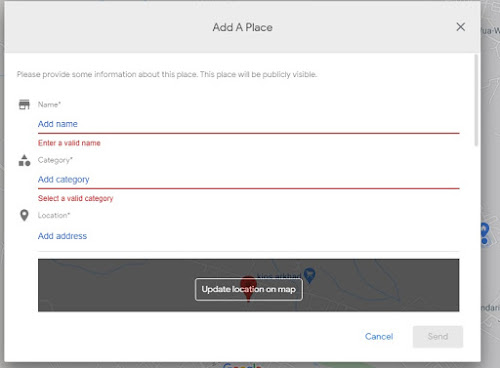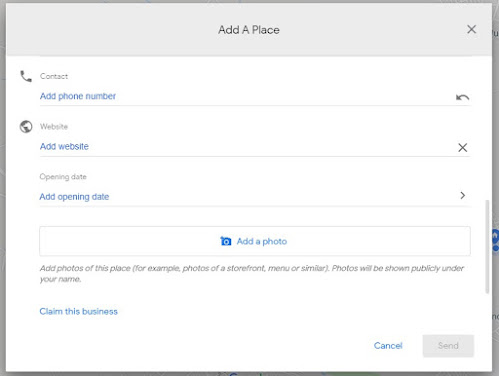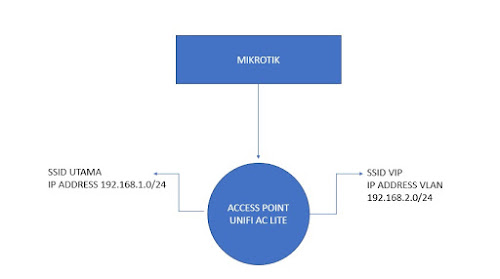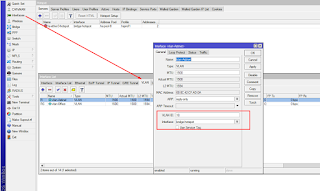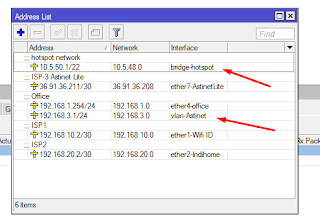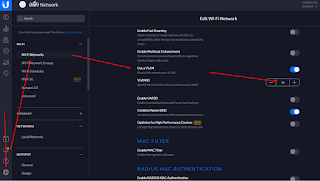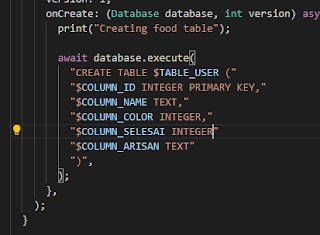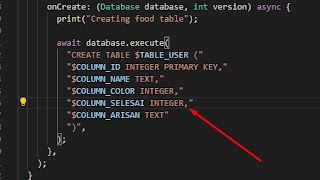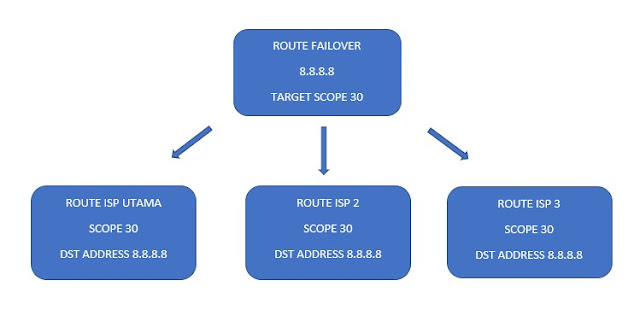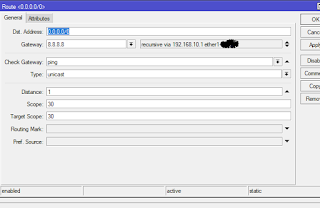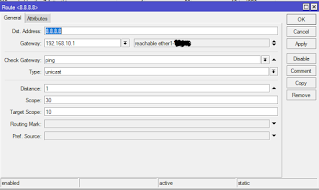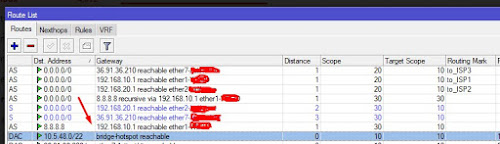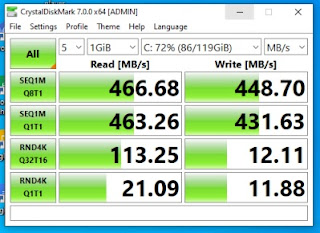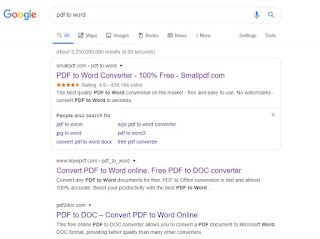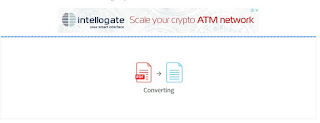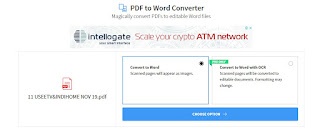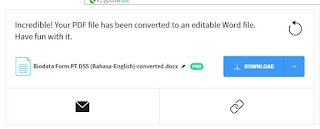Halo Sobat Freezone, Kali ini admin akan memberikan tutorial bagaimana cara menambahkan tempat bisnis di google map. Fungsi google map sangatlah penting, salah satunya adalah mencari tempat atau suatu lokasi. Sehingga ketika kita menambahkan tempat bisnis kita didalam google map, maka orang yang akan mencari lokasi bisnis kita akan dengan mudah mendapatkannya.
Selain itu lokasi yang kita tambahkan di google map akan mudah di akses di beberapa aplikasi yang menggunakan fitur google map, seperti ojek online, social media dan lain sebagainya.
Oke langsung saja, untuk menambahkan lokasi dalam google map, buka google map pada browser komputer, atau bisa menggunakan aplikasi google map pada android. Selanjutnya pilih menu Add a missing place.
Maka akan muncul tampilan seperti dibawah ini
Name : Masukkan nama tempat atau lokasi bisnis anda
Category : Masukkan jenis kategori usaha anda
Location : Masukkan alamat bisni anda
Update Location on Map : Gunakan menu ini untuk menentukan titik kordinat tempat atau bisnis anda berada, sebaiknya anda melakukan update location ketika anda berada di lokasi tersebut. Dan gunakan smartphone anda untuk menentukan lokasi di map.
Selanjutnya ada pilihan masukkan jam layanan atau jam buka, no telp, alamat website dan lain sebagainya.
Setelah semua terisi dengan benar klik Send untuk mengirim data tersebut ke pihak google. Pihak google akan mereview lokasi tersebut, jika disetujui maka selamat lokasi bisnis anda di google map telah tersedia.
Itulah cara menambahkan tempat lokasi bisnis di google map semoga bermanfaat.